3Ds Max创建扩展基本体功能使用教程
3DSMax是一款目前比较专业的三维建模软件,在这个软件中有许多强大的功能供我们进行使用。其中使用频率最高的就是扩展基本体功能,这个功能下面还有许多选项可以选择。很多小白操作不明白,那么今天就来给大家分享一下3Ds Max创建扩展基本体功能使用教程,希望能够帮助到有需要的朋友。
工具/软件
电脑型号:联想(lenovo)天逸510s; 系统版本:Windows7; 软件版本:3Ds Max2014
方法/步骤
第1步
操作步骤1.利用“几何体”创建面板“扩展基本体”分类中的“异面体”按钮,在透视视图中创建一个异面体,然后调整其参数。2.利用“几何体”创建面板“扩展基本体”分类中的“环形结 ”按钮,在透视视图中创建一个环形结 。

第2步
3.在“修改”面板的“参数”卷展栏中调整环形结的参数

第3步
4.利用“圆锥体”工具在透视视图中创建两个圆锥体,并调整其位置。5.利用移动克隆将前面创建的环形结再复制出一个,并设置其基础曲线的半径为“15”,横截面的半径为“5”,然后调整其位置,完成奖杯的创建,效果如下面左图所示。添加材质并渲染后的效果如下面右图所示。

第4步
制作凉亭--创建切角圆柱体、切角长方体、c形体、l形体、球棱柱、油罐和软管【实训目的】掌握创建切角圆柱体、切角长方体、c形体、l形体、球棱柱、油罐和软管的方法。操作步骤1.在透视视图中创建一个球体和一个圆锥体,并调整其位置,作为凉亭亭顶的圆球和锥体部分。2.利用“几何体”创建面板“扩展基本体”卷展栏中的“切角圆柱体”按钮,在透视视图中创建一个切角圆柱体。
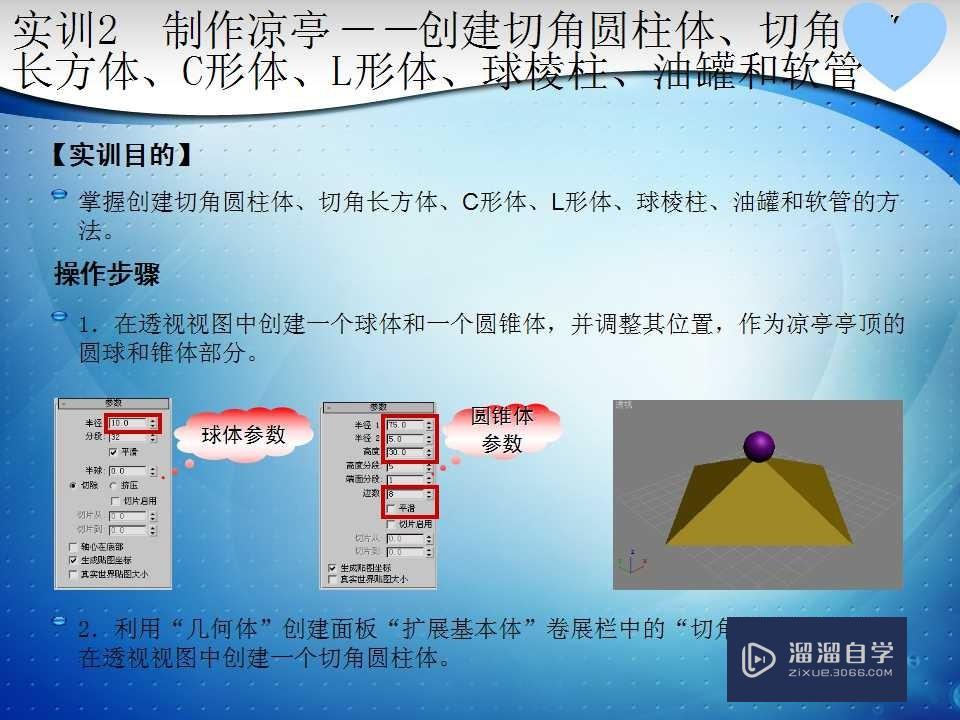
第5步
3.调整切角圆柱体的参数和位置,作为凉亭亭顶的檐。

第6步
4.利用“几何体”创建面板“扩展基本体”分类中的“切角长方体”按钮,在透视视图中创建一个切角长方体。5.再创建三个切角长方体,并调整其参数、角度和位置,如下面左侧两图所示;然后创建三个圆柱体,作为凉亭的亭柱,如下面右侧两图所示。

第7步
6.创建一个长方体,作为凉亭的地基。7.利用“几何体”创建面板“扩展基本体”分类中的“c-ext”按钮,在透视视图中创建一个c形体。

第8步
8.调整c形体的参数,并调整其角度和位置,作为凉亭的座椅。9.利用“几何体”创建面板“扩展基本体”分类中的“球棱柱”按钮,在透视视图中创建一个球棱柱。

第9步
10.再创建11个球棱柱,并调整其参数和位置,作为凉亭座椅下方的石柱。11.利用“几何体”创建面板“扩展基本体”分类中的“油罐”按钮,在透视视图中创建一个油罐。

第10步
12.再创建两个油罐,然后调整各油罐的参数、角度和位置,作为凉亭坐骑的靠背横条。13.利用“几何体”创建面板“扩展基本体”分类中的“软管”按钮,在透视视图中创建一个软管。

第11步
14.调整软管的参数,然后利用移动克隆再复制出17个软管,并调整各软管的角度和位置,作为凉亭座椅的靠背条15.利用“几何体”创建面板“扩展基本体”分类中的“l-ext”按钮,在透视视图中创建一个l形体。

第12步
16.参照下面左图所示调整新建l形体的参数,然后利用移动克隆将l形体再复制出两个,并参照下面中间两图所示调整其参数;最后,调整各l形体的角度和位置,制作凉亭的台阶

第13步
17.制作好的凉亭效果如下面左图所示,添加材质并渲染后的效果如下面右图所示。

- 上一篇:3DMax中怎么导入家具模型?
- 下一篇:3DMax安装了打不开怎么解决?


评论列表